Dropbox 是一個免費的網路空間,我想還沒有申請的,或者還不知道這是什麼的讀者,可以先從「Dropbox ~ 世界上最好的網路儲存空間,你試用了嗎?註冊、上傳、分享檔案教學!」一文中開始讀起。而這個網路空間,不只是單純地提供網路空間給你的檔案儲存,更重要的是它提供了同步檔案的功能,你可以在多台電腦及多個不同的裝置上,輕鬆地同步檔案。
同步的概念又是什麼呢?舉例來說,如果你在電腦A中使用Dropbox這個軟體,那麼你在Dropbox伺服器上所有的檔案都會被下載回電腦A,而如果你在電腦B中也使用Dropbox,理所當然的,Dropbox伺服器上所有的檔案都會被下載回電腦B,那麼如果你在電腦B進行檔案修改,那麼修改過的檔案就會自動被上傳回Dropbox伺服器,並且電腦A會自動下載Dropbox伺服器中那些被修改的文件,藉此達到檔案同步的功能。
這些動作完全是全自動的,也就是說,你只要去申請Dropbox,那麼你就可以在多台電腦上,自動擁有最新的檔案內容,也不需要什麼太困難的設定。

Dropbox 使用教學
一、下載與安裝
二、搬移與選擇要同步的目錄
一、下載與安裝:
首先,先下載此一軟體後,再執行此軟體的安裝程式。
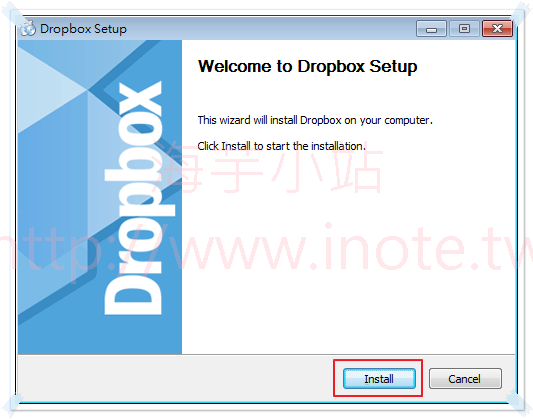
而如果你已經有Dropbox帳戶,那麼請依下圖設定後,按下【Next】,如果沒有Dropbox帳號,請依「申請教學」來申請一個帳號。

Step 3.
接著,你必須輸入你的Dropbox帳號和密碼後,按下【Next】。

Step 4.
而接下來,要你選擇你是那一種方案,我們選擇「Free」的。

Step 5.
接著,會要你選擇安裝的類型,選擇「Typical」來安裝就可以了。

Step 6.
安裝完畢後,會出現教學的視窗,按下【Skip】來跳過。
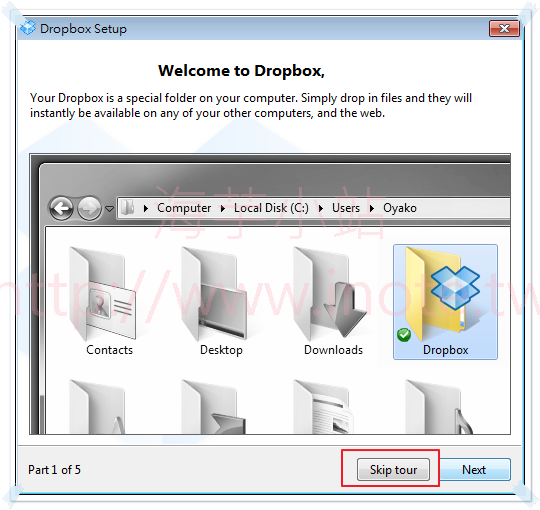
Step 7.
最後,按下【Finish】來完成安裝即可。
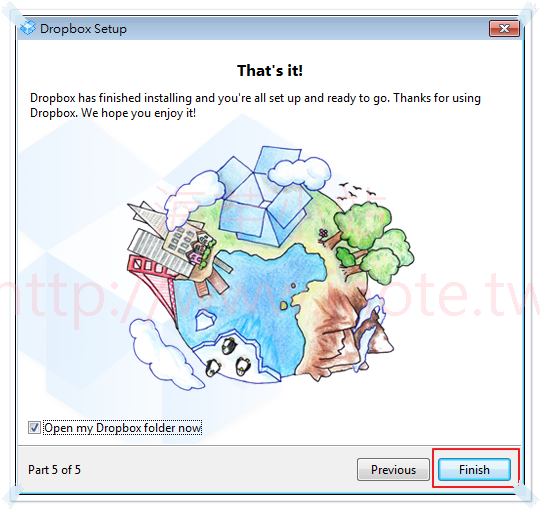
Step 8.
而在安裝完之後,預設會開啟你要同步的資料夾,通常是在「我的最愛」中可以找到捷徑。

Recommended article: Chomsky: We Are All – Fill in the Blank.
This entry passed through the Full-Text RSS service - if this is your content and you're reading it on someone else's site, please read the FAQ at fivefilters.org/content-only/faq.php#publishers.
 留言列表
留言列表 留言列表
留言列表